Windows11更新卡在100%怎么解決?
更新日期:2023-09-22 07:55:16
來源:系統之家
最近隨著windows11正式版的來臨,不少用戶都紛紛更新了windows11系統,但是也有不少用戶在更新的時候遇到了各種各樣的問題,最常見的就是更新卡在某個進度的問題,下面小編就帶著大家一起看看windows11更新卡在100%的解決辦法吧!
為什么 Windows 11 更新卡住了?
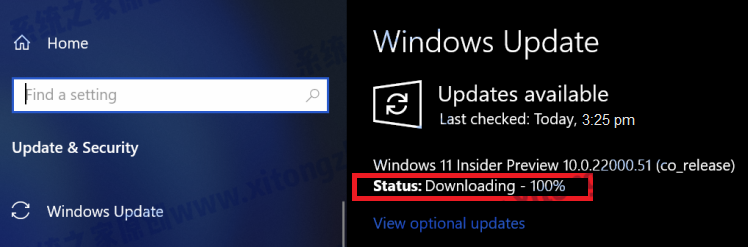
在 Windows 用戶中,更新在后臺下載和安裝時卡住是很常見的。
許多因素會影響這些煩人的卡住更新,這些更新似乎在測試不耐煩用戶的極限。權力在你手中,所以你不必擔心。
在開始將操作系統升級到 Windows 11 之前,您需要確保沒有斷電并且您有非常穩定的 Internet 連接。
這些是安裝問題的一些最常見原因。這可能非常令人沮喪,如果您天生就是一個不耐煩的用戶,那么您就會開始感到恐慌。
但是沒有必要擔心,因為有幾種方法可以檢查更新是否真的卡住了。在下面發現 100% 修復 Windows 11 更新阻止的最佳方法。
如果 Windows 11 更新卡在 100% 怎么辦?
1、檢查 SoftwareDistribution 文件夾
轉到以下模式:C:\Windows
檢查SoftwareDistribution文件夾。
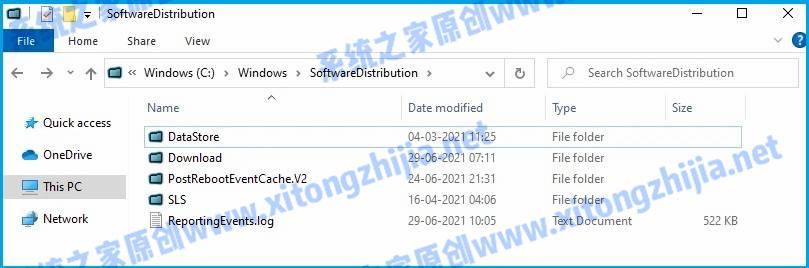
驗證此文件夾的大小以查看是否正在下載您的 Windows 11 更新文件。
如果您不知道新操作系統更新的進展情況,并且看起來安裝卡在 100%,那么無需擔心。
您可以輕松檢查下載文件夾中的任何活動,以查看是否有任何活動。您需要做的就是檢查 SoftwareDistribution 文件夾。
此文件夾負責臨時存儲 Windows 更新文件。您可以查看此文件夾的大小以查看是否有任何垃圾,如果它繼續增長,則表示正在下載 Windows 更新文件。
還有一種明顯的可能性是更新可能會掛起更長時間,甚至文件未安裝,在這種情況下,您需要清除 SoftwareDistribution 文件夾。
2、清除 SoftwareDistribution 文件夾
按開始,然后鍵入cmd。
選擇Command Prompt,并以管理員身份運行它。
鍵入以下命令,并在每個命令后按Enter:net stop wuauserv
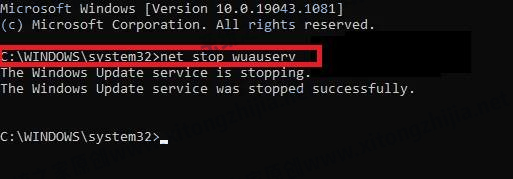
net stop bits
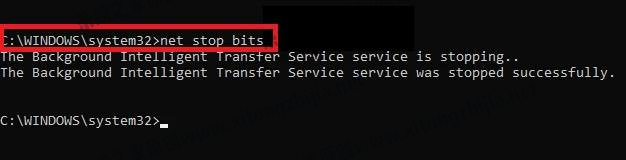
導航到C:\Windows\SoftwareDisrtibution并刪除所有文件夾。
再次打開命令提示符,并一一輸入以下命令:net start wuauserv
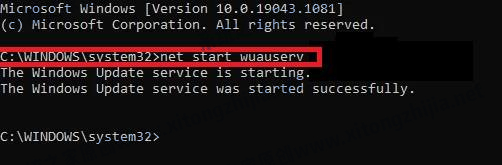
net start bits
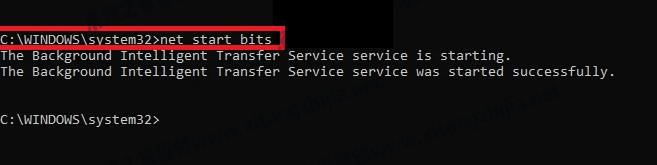
重新啟動和刷新下載可確保 Windows 11 更新不會卡在 100% 處,相反,它會在后臺繼續安靜地運行。
接下來你需要做的就是放松和耐心,因為升級最終會運行,你將能夠享受微軟提供的新操作系統。
給用戶的有用提示
為確保您順利更新新的 Windows 11 操作系統,需要記住一些簡單的事情。
首先,您的互聯網連接對于避免任何崩潰并確保您沒有任何停電至關重要。
請耐心等待,即使這不是您的強項,因為我們向您保證,您需要一段時間才能享受新操作系統的驚人功能。
- monterey12.1正式版無法檢測更新詳情0次
- zui13更新計劃詳細介紹0次
- 優麒麟u盤安裝詳細教程0次
- 優麒麟和銀河麒麟區別詳細介紹0次
- monterey屏幕鏡像使用教程0次
- monterey關閉sip教程0次
- 優麒麟操作系統詳細評測0次
- monterey支持多設備互動嗎詳情0次
- 優麒麟中文設置教程0次
- monterey和bigsur區別詳細介紹0次
周
月











